ดูและแชร์ผลลัพธ์คําติชม Pulse ของคุณ
หากคุณสร้างและส่ง Pulse ด้วย Viva Pulse คุณสามารถดูและแบ่งปันผลลัพธ์คําติชมได้หากคุณได้รับการตอบสนองตามจํานวนขั้นต่ําที่จําเป็นเพื่อดูคําติชม หมายเลขนี้ตั้งค่าโดยผู้ดูแลระบบของคุณ
ดูผลลัพธ์คําติชม
สิ่งสำคัญ: ถ้าคุณไม่ได้รับการแจ้งเตือน โปรดดู เปิดใช้งานการแจ้งเตือนและทํางานร่วมกับผู้ดูแลระบบผู้เช่าของคุณเพื่อเปิดใช้งานการแจ้งเตือนในผู้เช่าของคุณ
คุณจะได้รับการแจ้งเตือนเมื่อ Pulse ของคุณปิดแล้ว จากนั้นคุณสามารถเข้าถึงรายงานคําติชมได้โดยใช้หนึ่งในสี่วิธีต่อไปนี้
-
เลือก การแจ้งเตือนกิจกรรมของ Teams ที่ Pulse ของคุณปิดอยู่
-
เลือก ดูผลลัพธ์ จากการแจ้งเตือนการแชทของ Teams
-
เลือก ดูผลลัพธ์จากการแจ้งเตือนทางอีเมล
-
เลือกบัตรคําขอคําติชมที่เกี่ยวข้องจากส่วน โฮมเพจ Viva Pulse ชีพจรของฉัน ภายใต้แท็บ ส่ง Pulses
รีวิวหน้าสรุปรายงาน Pulse
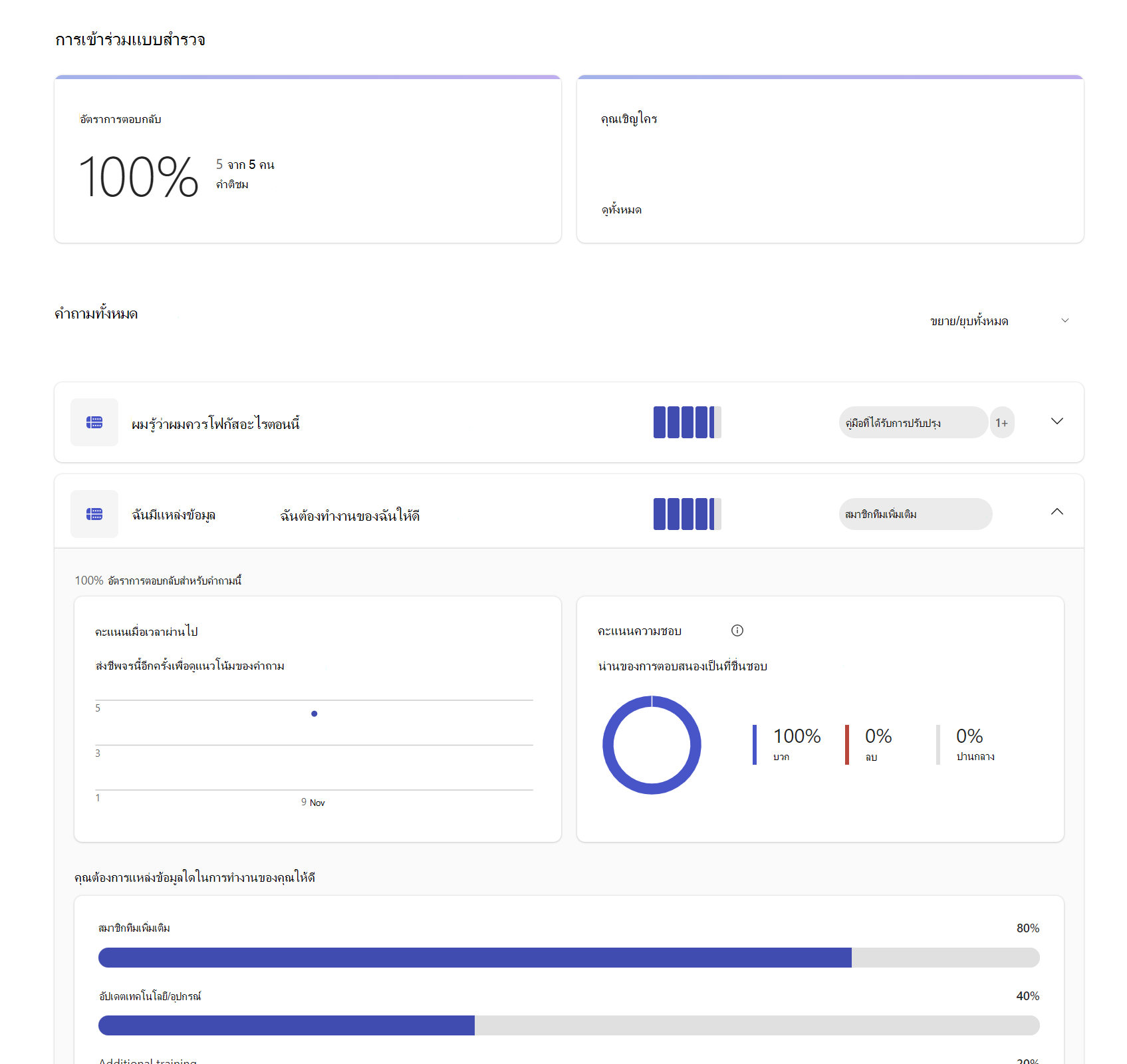
หน้าสรุปรายงาน Pulse จะมีส่วนต่างๆ ดังนี้:
-
ดูจํานวนผู้ใช้ที่ตอบสนองต่อคําขอ Pulse ทั้งที่เป็นเปอร์เซ็นต์และจํานวนนับ
-
เลือก ดูทั้งหมด ภายใต้ บุคคลที่คุณเชิญ ให้ดูรายชื่อผู้ให้บริการคําติชมสําหรับคําขอ Pulse
-
เลือก ส่งชีพจรอีกครั้ง เพื่อส่งคําขอ Pulse อีกครั้ง
สิ่งสำคัญ: ถ้าคุณไม่ตรงกับจํานวนการตอบกลับขั้นต่ําที่จําเป็น คุณจะไม่สามารถดูคะแนนหรือการตอบกลับสําหรับคําถามใดๆ และการตอบกลับใดๆ ที่ได้รับจะถูกลบ คุณยังสามารถดูจํานวนผู้ให้บริการคําติชมที่ได้รับเชิญและจํานวนการตอบกลับที่ได้รับ คุณสามารถส่งคําขอ Pulse อีกครั้งโดยใช้ตัวเลือกส่งชีพจรอีกครั้ง
ถ้าคุณตรงตามจํานวนการตอบกลับขั้นต่ําที่จําเป็น คุณจะเห็นส่วนต่อไปนี้และขั้นตอนถัดไปที่แนะนํา:
-
ดูคะแนนเฉลี่ยของแต่ละคําถามการจัดอันดับ พร้อมกับการเปลี่ยนแปลงแนวโน้มจากครั้งล่าสุดที่ส่งคําขอ Pulse
-
ดูคําแนะนํายอดนิยมสําหรับคําถามแบบหลายตัวเลือกแต่ละคําถามโดยยึดตามวิธีที่ผู้ตอบเลือกตัวเลือกหลายตัวเลือก
-
ดูจํานวนการตอบกลับที่ได้รับสําหรับคําถามแบบเปิดแต่ละคําถาม และเลือกลิงก์ข้อคิดเห็นเพื่อเปิดกล่องโต้ตอบที่มีการตอบสนองแบบเปิดทั้งหมด การดําเนินการนี้ใช้กับทั้งคําถามแบบหลายตัวเลือกและแบบเปิด
ดําเนินการหลังแบบสํารวจให้เสร็จสมบูรณ์เพื่อพูดคุยเกี่ยวกับผลลัพธ์คําติชมกับผู้ใช้รายอื่นในองค์กรของคุณ:
-
เลือกปุ่ม แชร์ผลลัพธ์ ที่ด้านบนหรือด้านล่างของหน้าสรุปรายงาน
-
อํานวยความสะดวกในการสนทนากับทีมของคุณเกี่ยวกับผลลัพธ์คําติชมโดยการเลือกตัวเลือก อภิปราย ในส่วน รีวิวคู่มือการอภิปราย ที่ด้านล่างของหน้าสรุปรายงาน
-
เราขอแนะนําให้คุณส่ง Pulse ทุก 4-6 สัปดาห์อีกครั้งเพื่อติดตามความคืบหน้าของทีมของคุณเมื่อเวลาผ่านไปโดยใช้ตัวเลือก ส่ง Pulse ใหม่ ที่ด้านบนของหน้าสรุปรายงาน
สําหรับคําถามการจัดอันดับที่มีคําถามแบบหลายตัวเลือกติดตามผล ให้เลือกแถวคําถามและดูมุมมองโดยละเอียดสําหรับคําถามนั้น
-
ดูว่าคะแนนสําหรับคําถามได้รับความนิยมเป็นอย่างไรเมื่อเวลาผ่านไป โดยโฮเวอร์เหนือจุดที่ระบุในกราฟแนวโน้ม
หมายเหตุ: เมื่อต้องการดูแนวโน้มของคําถาม คุณต้องส่งคําขอ Pulse เดิมอีกครั้งและไม่แก้ไขคําถาม หากคุณเลือกที่จะส่งคําขอ Pulse ใหม่จากโฮมเพจ Viva Pulse หรือแก้ไขคําถามที่มีอยู่แทนการส่งคําขอ Pulse เดิมอีกครั้ง มุมมองแนวโน้มคะแนนจะไม่ถูกสร้างขึ้น
-
ดูคะแนนความชอบของคําถาม คําตอบที่มีคะแนน 4 หรือ 5 เป็นผลดีในเชิงบวก การตอบสนองด้วยคะแนน 3 คะแนนเป็นกลาง การตอบกลับด้วยคะแนน 1 หรือ 2 เป็นผลลบที่ดี
-
ดูการตอบกลับแบบหลายตัวเลือกที่สอดคล้องกันสําหรับแต่ละคําถามเพื่อตามงาน โดยดูว่าผู้ให้บริการคําติชมได้เลือกตัวเลือกใดมากที่สุด ซึ่งแสดงตามลําดับของความนิยมที่ลดลง
-
ดูการตอบกลับแบบเปิดใดๆ ที่อาจให้ไว้เป็นส่วนหนึ่งของคําถามแบบหลายตัวเลือกการติดตามผล
-
ดูเนื้อหาการเรียนรู้ที่แนะนําสําหรับคําถามที่เลือก หลักสูตรการเรียนรู้จะเปิดใน Viva Learning โปรดทราบว่าหากต้องการดูเนื้อหา LinkedIn Learning ที่แนะนําใน Viva Learning โปรดตรวจสอบว่าการกําหนดค่าผู้ดูแลระบบที่เกี่ยวข้องเปิดใช้งานอยู่
แชร์ผลลัพธ์คําติชม
การแบ่งปันรายงาน Pulse มีสามวิธีหากเป็นไปตามเกณฑ์การตอบสนองขั้นต่ํา:
-
เลือก แชร์ผลลัพธ์ จากรายงาน Pulse
-
เลือกปุ่ม แชร์ บนบัตรคําขอคําติชมที่เกี่ยวข้องจากส่วน โฮมเพจ Viva Pulse ชีพจรของฉัน ภายใต้แท็บ ส่ง Pulses
-
เลือก คัดลอกลิงก์ ภายใต้ แชร์ผลลัพธ์ ในรายงาน Pulse เพื่อส่งลิงก์ไปยังรายงานไปยังผู้ชมรายงานที่แชร์ เฉพาะผู้ใช้ที่ถูกเพิ่มเป็นผู้ชมรายงานที่แชร์เท่านั้นที่สามารถเข้าถึงรายงานที่แชร์ได้จากลิงก์นี้
ทําตามขั้นตอนเหล่านี้เพื่อแชร์รายงาน Pulse:
-
เลือกผู้ชมรายงานที่แชร์จากบุคคลและกลุ่ม นอกจากนี้ คุณยังสามารถเลือก เพิ่มผู้รับ Pulse ทั้งหมด เพื่อเพิ่มผู้รับ Pulse ทั้งหมดที่คุณต้องการแชร์รายงาน Pulse ของคุณด้วย
-
เพิ่มบันทึกย่อส่วนบุคคล แล้วเลือก แชร์
การแชร์ผลลัพธ์คําติชมจะทริกเกอร์ ฟีดกิจกรรมของ Teams การแชทของ Teams และการแจ้งเตือนทางอีเมล ไปยังผู้ดูรายงานที่แชร์เพื่อให้พวกเขาตรวจสอบผลลัพธ์คําติชมของทีม
เรียนรู้เพิ่มเติม
ดู Pulses ที่
ส่ง










